Zo stel je een aangepaste speelstatus in op Discord
Discord is een communicatieplatform dat speciaal is ontwikkeld voor gamers. Daarom zijn veel functies gericht op gamers en hun behoeften, zoals ondersteuning voor streaming en de status van activiteiten.
Bij het starten van de uitvoering van een softwaretoepassing in combinatie met Discord, wordt een informatie-indicator gegenereerd die de titel van het programma weergeeft, evenals de duur dat de gebruiker bezig is geweest met de activiteit die is gekoppeld aan de software.
Het inschakelen van de activiteit status functie op Discord is een eenvoudig proces dat het mogelijk maakt om te personaliseren volgens individuele voorkeuren. Door naar het instellingenmenu te gaan, kun je deze functie eenvoudig activeren en het uiterlijk naar wens aanpassen. Deze functie geeft gebruikers meer controle over hun online aanwezigheid en privacy, zodat ze kunnen kiezen welke informatie ze willen delen met anderen op het platform.
De activiteitsstatus op Discord inschakelen
Het nut van de activiteitsstatus is onmisbaar voor degenen die real-time streaming van videospellen binnen Discord-spraakkanalen willen vergemakkelijken, of als alternatief hun huidige spelactiviteiten willen uitzenden naar andere gebruikers via het Discord-platform op hun pc.
Het inschakelen en personaliseren van iemands activiteitenstatus is een privilege dat exclusief is voor diegenen die gebruik maken van de Discord desktop applicatie. Omgekeerd zullen personen die gebruik maken van mobiele apparaten of die surfen via de webversie niet de mogelijkheid hebben om hun huidige activiteiten weer te geven aan mede-communityleden op het platform.
De activiteitenstatus van Discord inschakelen:
Klik op het tandwielpictogram naast je gebruikersnaam in de linkerbenedenhoek van je scherm.
Selecteer de optie “Privacy activiteit” aan de linkerkant van je scherm voor verdere instructies.
Schakel de optie “Huidige activiteit weergeven als statusbericht” in om deze te activeren en je huidige activiteit weer te geven in de vorm van een statusupdate op je profielpagina.
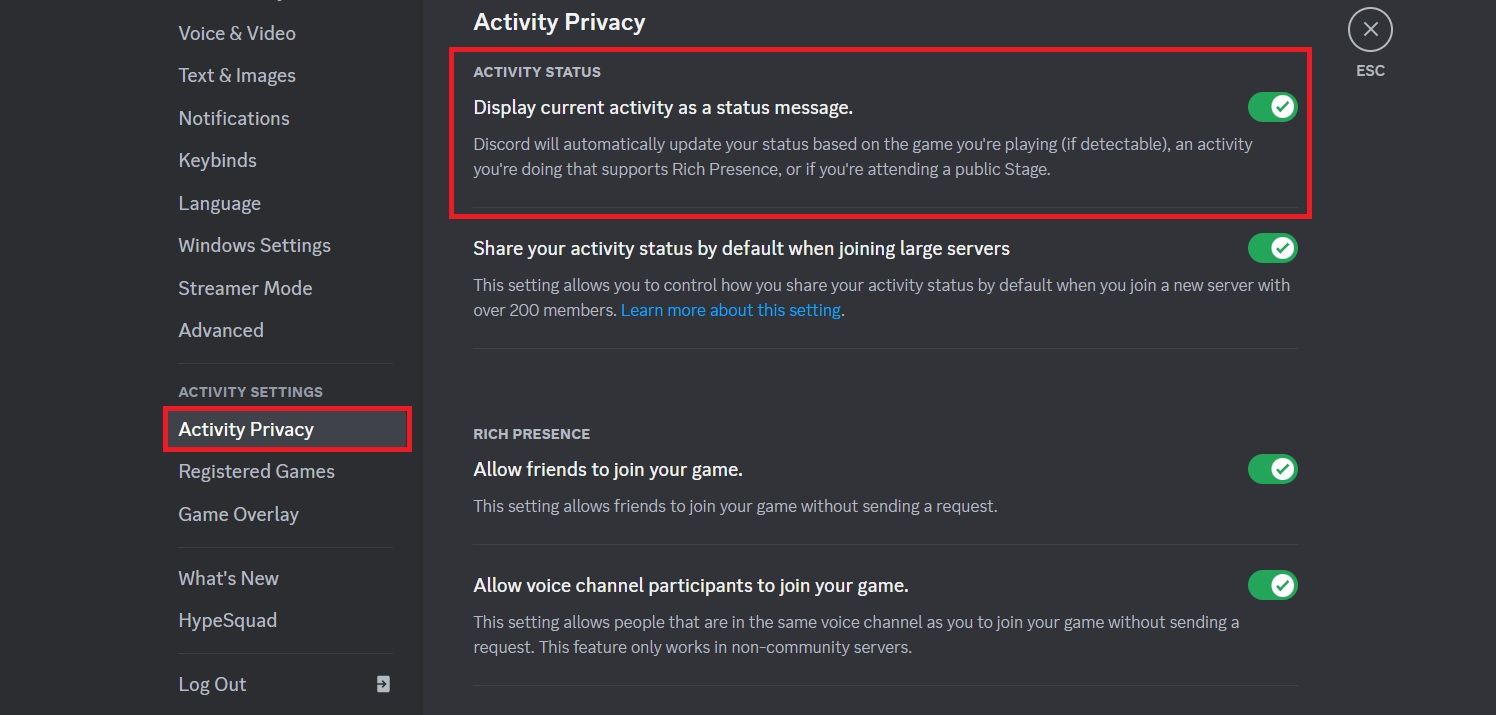
Wanneer je geregistreerde games toevoegt aan je systeem, is het mogelijk dat Discord automatisch informatie identificeert en toevoegt over software die momenteel op je apparaat wordt gespeeld. Als dit echter niet gebeurt of als er extra titels moeten worden toegevoegd, kun je naar “Geregistreerde games” gaan in het menu aan de linkerkant en “Toevoegen” selecteren om meer applicaties in het systeem op te nemen.
Hoe de Discord speelstatus aan te passen
Je hebt misschien gemerkt dat sommige van je kennissen toegang hebben tot onuitgebrachte spellen en deze kunnen spelen, evenals ongebruikelijke toepassingen zoals Grand Theft Auto VII via hun Discord activiteit status updates. Als je ooit nieuwsgierig bent geweest naar hoe ze dit voor elkaar krijgen, weet dan dat het heel eenvoudig is om dit zelf te doen.
Om de meldingsinstellingen voor wanneer je server zich in een speelstatus op Discord bevindt te personaliseren, kun je de volgende stappen volgen:
Initieer een softwaretoepassing en handhaaf de werking ervan binnen de achtergrondomgeving van het systeem, met WordPad als het voorkeursplatform voor uitvoering.
Overweeg te migreren naar Discord en neem de statusupdate van de applicatie op in je lopende activiteiten, zoals we eerder hebben besproken.
Het bericht dat aangeeft dat er geen spel is gedetecteerd, verandert nu in een groene kleur, samen met de identificatie van de specifieke softwaretoepassing die wordt gebruikt.
Klik op de naam van het programma en wijzig deze in een andere titel, zoals “Red Dead Redemption 3” ter illustratie.
De wijziging is direct zichtbaar in je huidige activiteiten, omdat deze in realtime plaatsvindt.

Discord is uitgerust met een intelligente functie die een overeenkomstig programmapictogram kan identificeren en weergeven naast de status van de gebruiker, op voorwaarde dat de naam van de toepassing nauwkeurig wordt herkend door het platform.
Om de wijziging te bevestigen, navigeer je naar de serveromgeving en selecteer je je gebruikersaccount in de zijbalk aan de juiste kant.
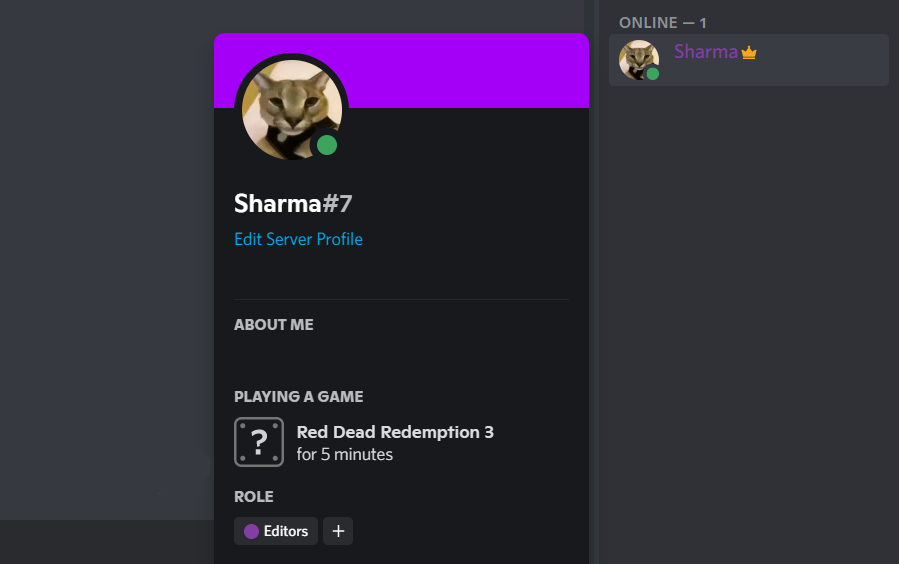
Als je een spel wilt deactiveren uit de huidige staat van je systeem, heb je twee opties tot je beschikking. De eerste bestaat uit het volledig afsluiten van de applicatie in kwestie. Als alternatief kun je naar het menu Gebruikersinstellingen gaan en het tabblad Registratie selecteren. Daar bevindt zich naast de indicator voor de status van actief spel een kruisvormige knop die, als erop wordt geklikt, de huidige registratie van het spel effectief beëindigt. Bovendien kunnen gebruikers ervoor kiezen om automatische herkenning van nieuw geïnstalleerde software te voorkomen door te klikken op het visueel weergegeven “oog”-pictogram naast de gametitel in de lijst met geregistreerde spellen.
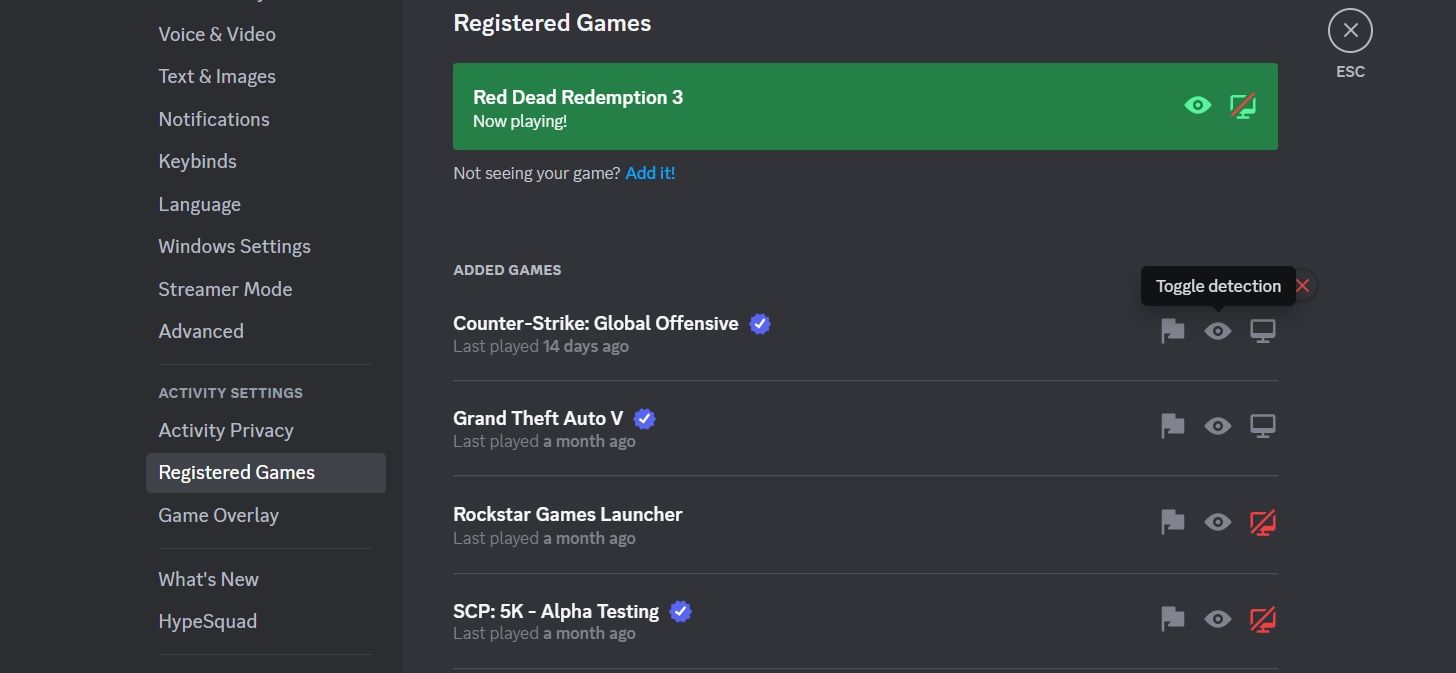
Het onderscheid tussen de status van een gebruiker en de status van activiteit op Discord ligt in hun respectievelijke functies, waarbij de eerste beperkt is tot tekstuele updates zoals je die vindt op platforms zoals Instagram of WhatsApp, terwijl de laatste een breder scala aan acties omvat die binnen de applicatie zijn ondernomen.
Je hebt de mogelijkheid om je huidige actie op Discord te laten zien door middel van een gepersonaliseerde status. Zo kun je je kennissen informeren over je activiteiten of een grappige kwinkslag in je biografie opnemen die je contacten doet lachen.
Verras je Discord-vrienden door willekeurige spelletjes te spelen
Je kunt kiezen of je je privacy over je spelactiviteiten wilt behouden door ze niet bekend te maken, of dat je je status regelmatig wilt bijwerken als je aan een nieuw spel begint. De beslissing is uiteindelijk aan de individuele gebruiker. Bovendien is het mogelijk voor individuen om persoonlijke activiteitenstatussen op te stellen binnen Discord, inclusief het spelen van niet-uitgebrachte spellen die indruk kunnen maken op iemands leeftijdsgenoten.
Voor degenen die op zoek zijn naar een overvloed aan casual games om van te genieten naast hun gesprekken in spraakkanalen, biedt Discord Games Lab een uitgebreid platform voor spelactiviteiten op afstand met vrienden.